手机怎么设置不同步到电脑,如今手机已经成为人们生活中不可或缺的一部分,我们几乎把所有的信息和数据都存储在手机上,包括联系人、短信、照片、音乐等等。有时候我们却发现手机与电脑之间的数据同步并不顺利,特别是在微信这个使用频率最高的社交软件中。如何让手机微信和电脑微信实现数据同步呢?本文将为大家详细介绍手机微信与电脑微信不同步的原因以及解决方法,帮助大家轻松实现数据同步,提高工作和生活的效率。
如何让手机微信和电脑微信实现数据同步
具体方法:
1.在电脑应用商店里下载微信。不要在网页下载,因为会连带很多无用的东西。按照提示安装。逐步完成。在电脑与手机上都安装好微信后,1在电脑左下方点击【开始】。2点击【微信】。
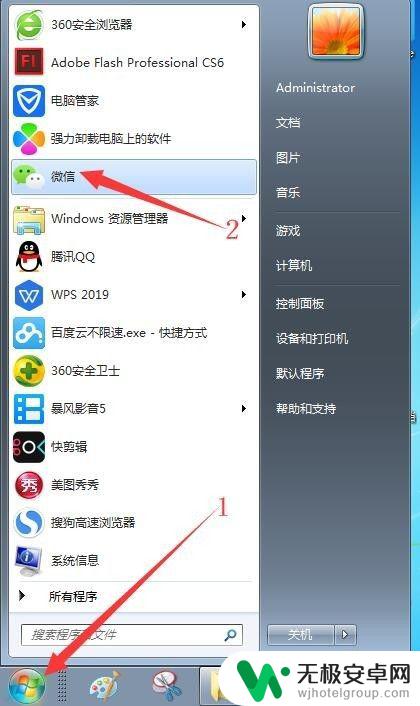
2.电脑上会弹出登录微信界面。点击【登录】。
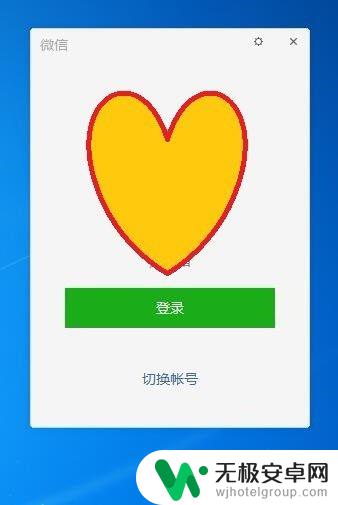
3.有的版本是直接显示【用手机二维码登录】,点击手机右上角【+】再点击【扫一扫】。也可让电脑进入微信登录界面。
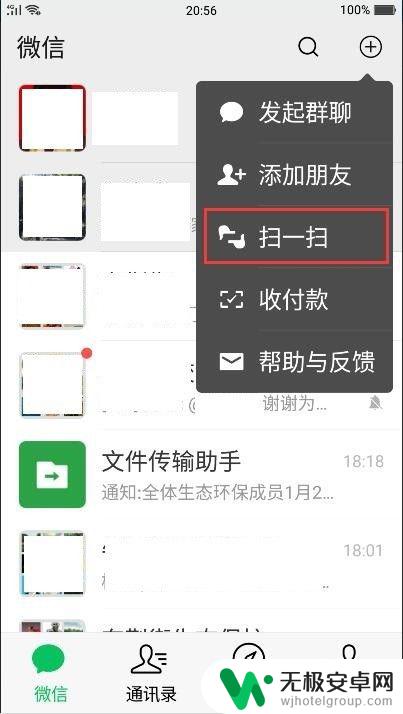
4.此时【自动同步消息】前面小方块没有勾选。若要手机与电脑同步,记住要点一下,变成绿色对号,再点击下面的登录。
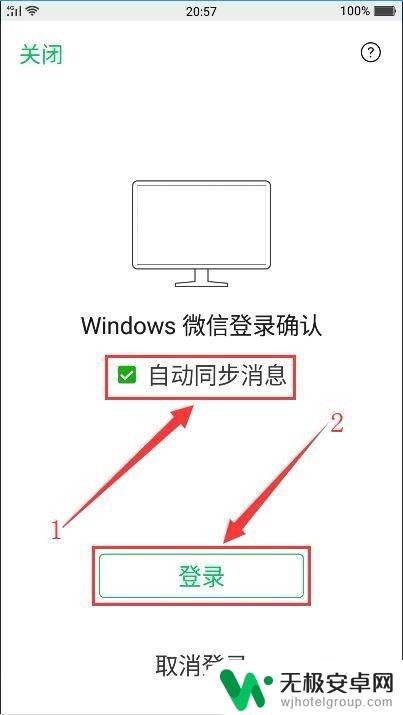
5.电脑微信就进入页面了,不过电脑上以往的信息没有。要想下载自己需要的东西怎么办呢?使用手机微信。在手机上长按相应的资料,再点击【发送给朋友】。点击【文件传输助手】。
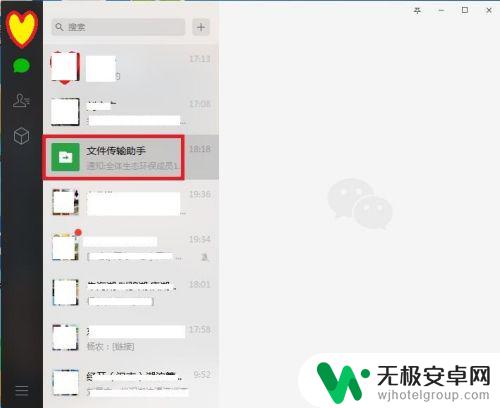
6.如果不需要同步,就点击后,取消【自动同步消息】。
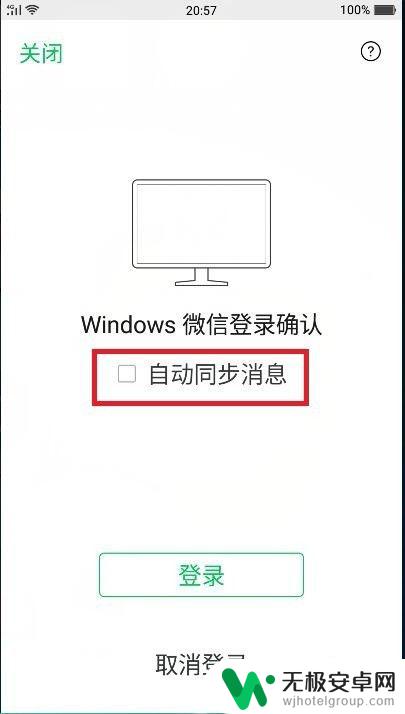
以上是关于如何解决手机设置不同步到电脑的问题的全部内容,如果出现这种现象,可以根据小编的方法来解决,希望这些方法能对你有所帮助。










